Supposons que vous souhaitiez indiquer, dans l’en-tête ou dans le pied de page, le nombre total de pages d’un livre (par exemple, 4 sur 200 sur la page 4 d’un livre de 200 pages).
Si vous insérez le nombre de pages dans l’en-tête ou le pied de page d’un fichier à l’aide de la variable Nombre de pages, l’en-tête ou le pied de page affiche le nombre de pages dans ce fichier et non dans le livre entier. Pour indiquer le nombre de pages d’un livre, vous pouvez utiliser une référence croisée à un paragraphe spécial que vous créez.
Définissez les fichiers du livre en vue d’une numérotation de pages continue.
Affichez la maquette de la dernière page du dernier fichier du livre et placez le point d’insertion dans un paragraphe vide de l’en-tête ou du pied de page.
Insérez la variable Nombre de pages à l’aide de la commande .
Figure 1. Variable Nombre de pages dans un paragraphe distinct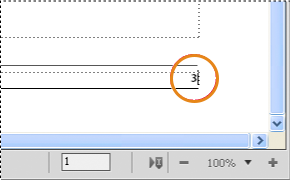
Créez un style de paragraphe pour le paragraphe comportant le nombre de pages et enregistrez-le dans le catalogue de paragraphes. Le fait de définir un format unique pour ce paragraphe facilite les références croisées ultérieures.
Si vous ne souhaitez pas que le nombre de pages s’affiche à cet emplacement, redimensionnez la zone de texte afin que le nombre soit caché ou définissez le blanc comme couleur du paragraphe.
Dans les autres fichiers du livre, insérez des références croisées au paragraphe comportant le nombre de pages sur les maquettes dans l'en-tête ou le pied de page. Le format de référence croisée doit utiliser la composante
<$paratext>.
Nombre total de pages d'un livre
Vous disposez également d'un moyen simple et plus efficace d'afficher rapidement le nombre total de pages d'un livre. Pour afficher le nombre de pages d'un livre, vous pouvez utiliser la variable Nombre de pages dans le livre.
- Ouvrez la maquette en choisissant Affichage > Maquettes.
- Placez le point d'insertion dans le pied de page à l'endroit où vous voulez que le nombre total de pages apparaisse.
- Insérez la variable Nombre total de pages en sélectionnant Insertion> Variable > Nombre de pages dans le livre.
- Dans la fenêtre du livre, choisissez Edition > Mettre à jour le livre ou cliquez sur l’icône de mise à jour du livre
 .
.
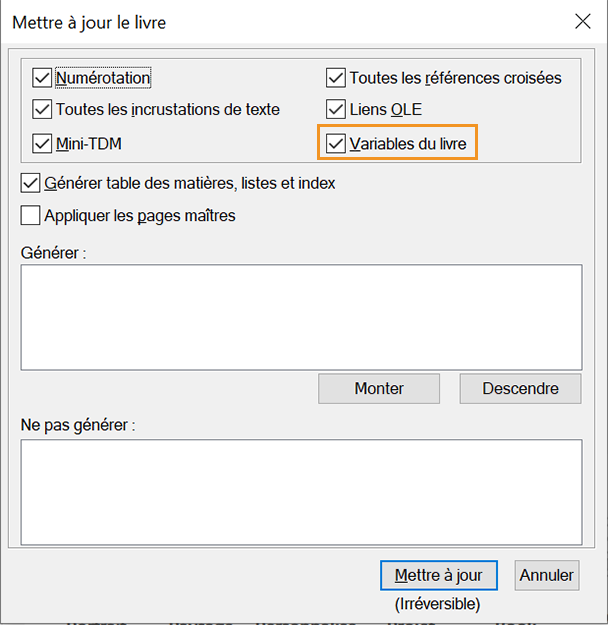
Le nombre total de pages est mis à jour dans le livre.